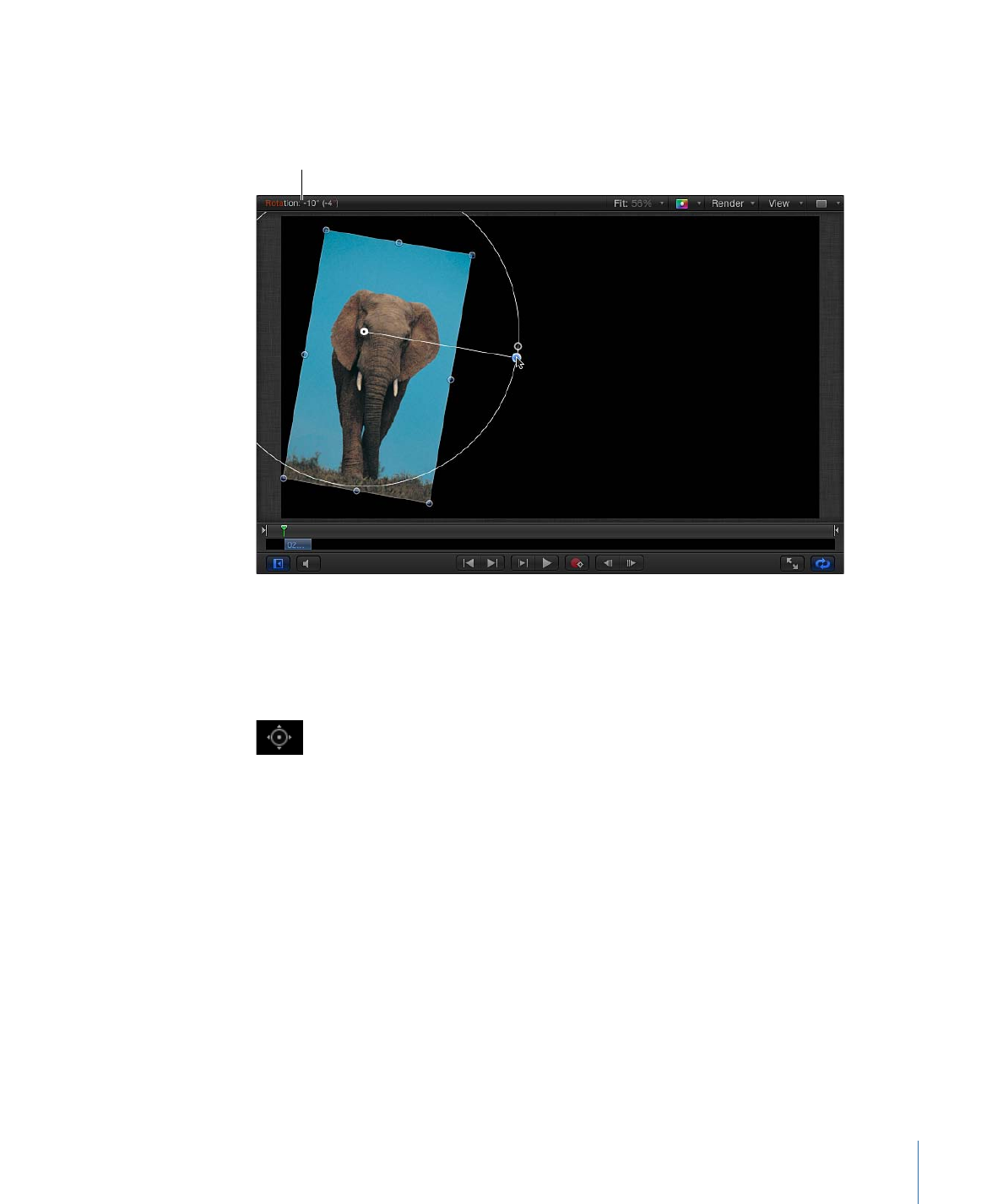
Verwenden des Werkzeugs „Ankerpunkt“
Mit dem Werkzeug „Ankerpunkt“ können Sie den Ankerpunkt einer jeden Ebene bewegen
und so die Art und Weise ändern, in der verschiedene geometrische Transformationen
ausgeführt werden.
315
Kapitel 7
Compositing-Grundlagen

Der Ankerpunkt dient zum einen als Drehpunkt von Ebenen, zum anderen hat er Einfluss
auf das Anpassen der Größe von Ebenen. Der standardmäßige Ankerpunkt aller Ebenen
ist z. B. der Mittelpunkt des Auswahlrahmens, der die Kanten des Objekts definiert. Wenn
Sie eine Ebene drehen, dreht sie sich um diesen Ankerpunkt in der Mitte.
Object rotated
around center point
316
Kapitel 7
Compositing-Grundlagen
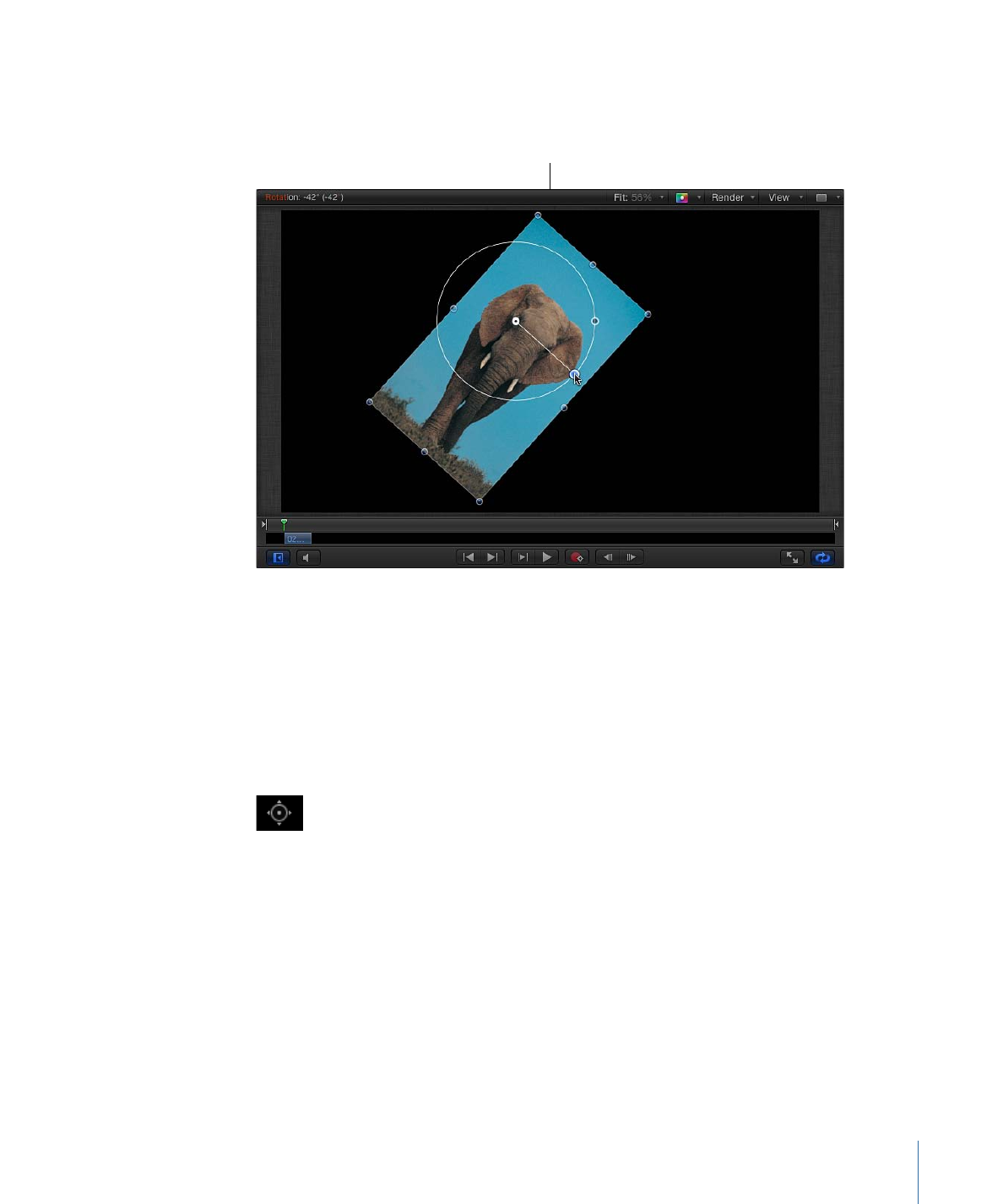
Wenn Sie den Ankerpunkt versetzen, dreht sich die Ebene jedoch nicht länger um den
eigenen Mittelpunkt, sondern stattdessen um den neuen Ankerpunkt.
Object rotated
around anchor point
Dies hat nicht nur Einfluss auf die Rotation einer Ebene, sondern auch auf alle Bewegungs-
und Skalierungsvorgänge, die an dieser Ebene ausgeführt werden. Die am Ankerpunkt
einer Ebene vorgenommenen Änderungen werden im Parameter „Ankerpunkt“ im Bereich
„Informationen“ > „Eigenschaften“ gesichert.
Ankerpunkt einer Ebene im Canvas-Bereich ändern
1
Wählen Sie das Werkzeug „Ankerpunkt“ aus dem Einblendmenü der 2D-Werkzeuge in
der Symbolleiste aus.
Im Canvas-Bereich wird der Ankerpunkt der Ebene als runde Zielscheibe umgeben von
drei farbigen Pfeilen angezeigt, die die X-, Y- und Z-Koordinatenachsen angeben. Weitere
Informationen zu Koordinatenachsen finden Sie unter
Steuerelemente auf dem Bildschirm
für die 3D-Transformation
.
2
Führen Sie einen der folgenden Schritte aus:
• Bewegen Sie den weißen Kreis, um den Ankerpunkt vertikal oder horizontal zu bewegen.
• Bewegen Sie einen Pfeil, um den Ankerpunkt entlang der zugehörigen Achse zu
bewegen.
317
Kapitel 7
Compositing-Grundlagen
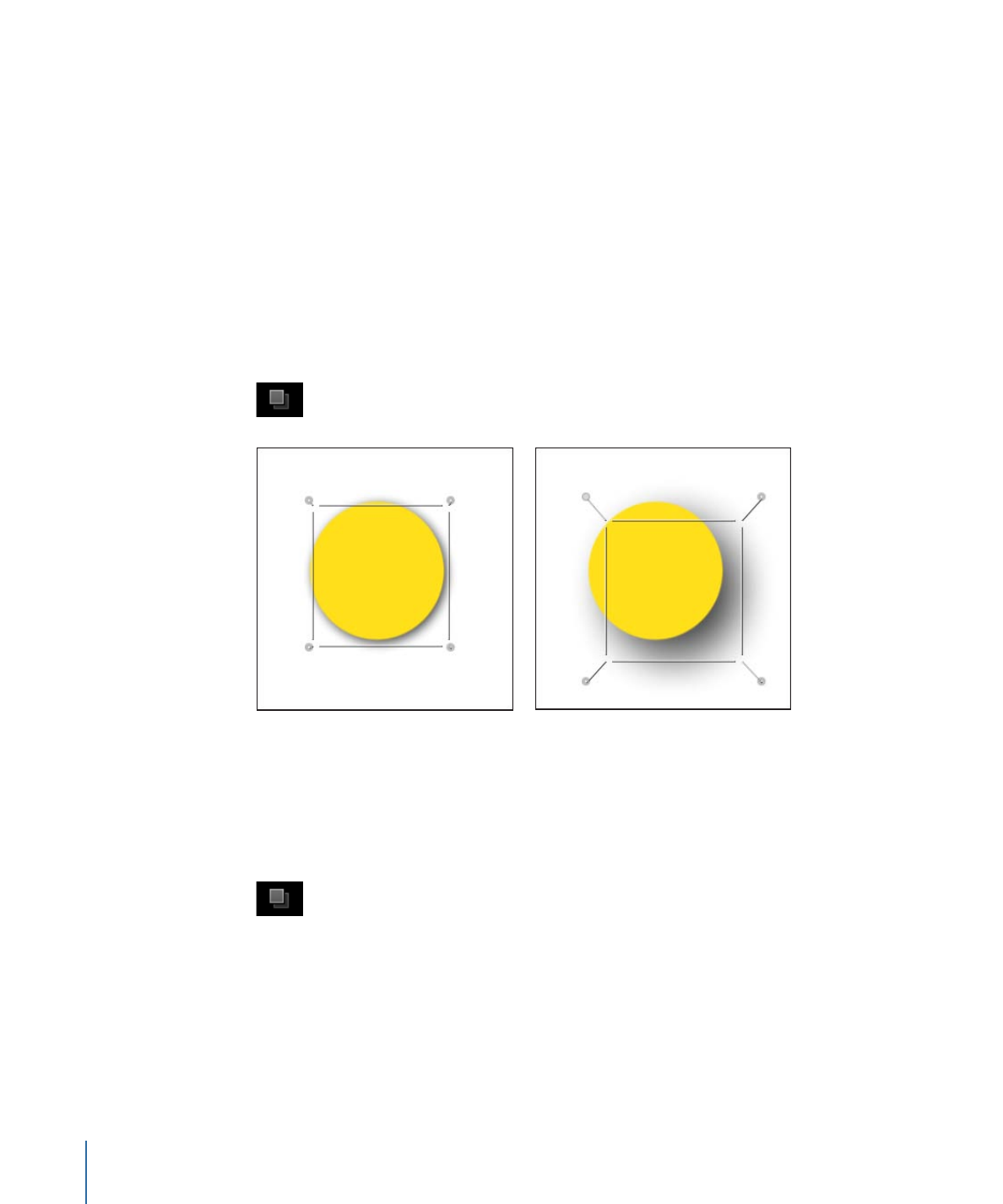
Beim Bewegen des Ankerpunkts wird eine Linie von der Standardposition an die neue
Position des Ankerpunkts gezogen. Außerdem werden in der Statusleiste die neuen
Koordinaten des Ankerpunkts sowie der Unterschied (Delta) zwischen der alten und
neuen Position des Ankerpunkts angezeigt.
Hinweis: Wenn sich der Ankerpunkt nahe an der Mitte oder den Rändern der Ebene
befindet und die Einrasthilfslinien sowie die dynamischen Hilfslinien eingeblendet sind,
rastet der Ankerpunkt an dieser Position ein.